Hoe stream ik muziek van computer naar iPhone?
Muziek is een essentieel onderdeel van ons dagelijks leven. Soms kunnen andere mensen hun dagelijkse activiteiten niet doen zonder ook maar één keer naar muziek te luisteren. Nu we in een wereld leven waarin smartphones ook worden behandeld als essentiële dingen voor de mens, kun je via ze naar je favoriete muziek blijven luisteren.
Daarom hebben we dit artikel gemaakt om mensen te helpen leren hoe ze op de gemakkelijkste manier muziek van computer naar iPhone kunnen streamen. Door dit artikel te lezen, kun je ook een andere methode leren waarmee je je favoriete nummers van Apple Music kunt beluisteren en downloaden, zelfs zonder je te abonneren op hun plannen.
Artikel Inhoud Deel 1. Kan ik muziek van mijn computer naar mijn telefoon afspelen?Deel 2. Hoe muziek van computer naar iPhone streamen via iTunes Home Sharing?Deel 3. Bonus: hoe speel je Apple Music-nummers overal en altijd?Deel 4. Conclusie
Deel 1. Kan ik muziek van mijn computer naar mijn telefoon afspelen?
Kan ik muziek van mijn computer naar mijn telefoon afspelen? Vind hier de antwoorden. U kunt eenvoudig muziek van uw computer naar uw telefoon afspelen met een USB-kabel. Er is echter ook een andere manier waarop u vanaf uw computer naar uw favoriete muziek kunt blijven luisteren met behulp van apps die u op elk Android- of iOS-apparaat kunt vinden.

Een van de meest populaire muziekstreaming-apps van vandaag is Apple Music. Als u een van de mensen bent die Apple Music gebruikt, kunt u eenvoudig uw Apple Music-account synchroniseren, zodat u muziek kunt blijven streamen van computer naar iPhone.
Deel 2. Hoe muziek van computer naar iPhone streamen via iTunes Home Sharing?
Zoals we hierboven hebben vermeld, is Apple Music of iTunes een van de meest populaire muziekstreaming-apps van vandaag waarmee een gebruiker muziek van computer naar iPhone kan streamen. Dit komt omdat Apple Music wordt gebruikt met een Apple-account dat je op elk apparaat kunt gebruiken en je muziek kunt laten synchroniseren, zodat je naar je bibliotheek en nummers kunt blijven luisteren, ongeacht het apparaat dat je gebruikt.
U kunt ook de Apple Music-functie Thuisdeling gebruiken, waar u uw muziek kunt delen met elk gewenst apparaat. Om te leren hoe te activeren thuisdeling op uw apparaat volgt u gewoon de stappen die we hieronder hebben gegeven:
Opmerking: Voordat u doorgaat met de stappen die we hebben vermeld, moet u ervoor zorgen dat al uw Apple-apparaten, inclusief uw MAC en iPhone, zijn bijgewerkt naar de nieuwste iOS-versie. Ook moeten al uw apparaten op dezelfde netwerkverbinding zijn aangesloten. Zorg er ten slotte voor dat al uw apparaten hetzelfde Apple-account gebruiken.
Thuisdeling inschakelen met uw MAC:
- Open Apple-menu en tik op System Preferences
- Tik op Delen
- Klik Media Sharing
- Tik op thuisdeling en log in met je Apple ID
- Schakel de thuisdeling knop om Thuisdeling in te schakelen
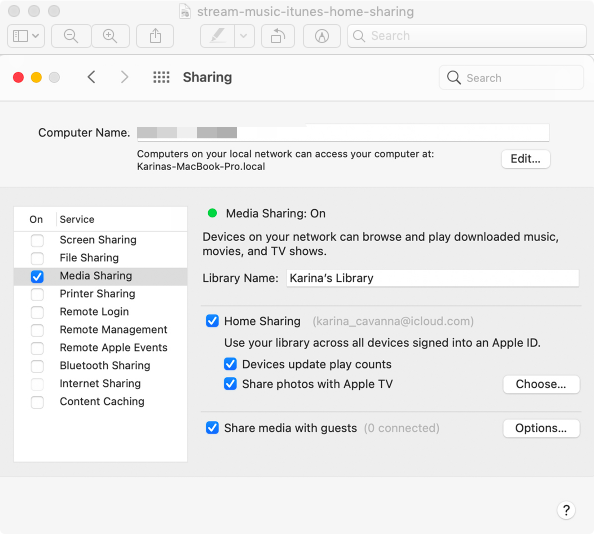
Nadat je Thuisdeling hebt ingeschakeld, kun je nu blijven luisteren naar dezelfde afspeellijsten en nummers op je Apple-account. U kunt Thuisdeling ook inschakelen op uw andere apparaten, zoals uw iPhone, zodat u muziek van computer naar iPhone kunt streamen.
Er is echter ook een andere manier waarop u muziek van computer naar iPhone kunt streamen, zelfs zonder uw Home Sharing-account te gebruiken of zelfs maar een abonnement op Apple Music te nemen. Als je deze methode van ons wilt leren, lees dan de rest van dit artikel.
Deel 3. Bonus: hoe speel je Apple Music-nummers overal en altijd?
Wil je een nieuwe methode leren waarmee je muziek van computer naar iPhone kunt streamen, zelfs zonder een abonnement op een Apple Music- of iTunes-abonnement? Zo ja, lees dan verder!
Als je muziek van computer naar iPhone wilt streamen, heb je alleen de juiste app van derden nodig. En als we het hebben over een app van derden, bedoelen we een conversietool zoals TunesFun Apple Music Converter.
met TunesFun Met Apple Music Converter kunt u uw favoriete Apple Music-nummers blijven streamen en voor altijd op uw computer bewaren.
TunesFun Apple Music Converter kan helpen bij het verwijderen van de DRM-software op uw Apple Music-tracks, converteer het naar een MP3-formaat, en laat ze op uw computer opslaan. Je kunt het zelfs van je computer naar je telefoon overzetten, zodat je er altijd en overal naar kunt blijven luisteren!
Om te leren hoe te gebruiken TunesFun Apple Music Converter, volg de onderstaande stappen:
- Download en installeer TunesFun Apple Music Converter naar uw computer
- Start de app en log in op uw Apple Music-account
- Selecteer een Apple-nummer dat u wilt converteren
- Kies een formaat en de map waarin u uw bestanden wilt opslaan
- Klik Converteren
- Om uw geconverteerde bestanden naar uw iPhone over te zetten, opent u de iTunes-app, importeert u de map waarin u uw geconverteerde nummers hebt opgeslagen en synchroniseert u uw iPhone met uw computer
- Nu kun je genieten van elk Apple Music-nummer dat je maar wilt, zelfs zonder je te abonneren op Apple Music of de functie Thuisdeling te gebruiken

Dankzij TunesFun Met Apple Music Converter kun je nu altijd en overal naar je favoriete Apple Music-nummers blijven luisteren. TunesFun Apple Music Converter is een zeer snelle en betrouwbare conversietool, dus je zult geen enkel probleem hebben je Apple Music downloaden via hun app!
Deel 4. Conclusie
Nu je begrijpt hoe je muziek van computer naar iPhone kunt streamen, kun je nu op elk gewenst moment naar alle nummers van Apple Music luisteren. Vergeet ook niet uit te proberen TunesFun Apple Music-converter. Deze conversietool is 100% gegarandeerd en betrouwbaar.
Probeer het gratis Probeer het gratis
Het is ook tien keer sneller dan andere conversietools en kan de originele kwaliteit van je audio behouden, zodat je dag en nacht naar muziek van hoge kwaliteit kunt blijven luisteren! Met TunesFun Met Apple Music Converter kun je overal gaan waar je maar wilt en op elk moment naar je favoriete Apple Music-nummers luisteren zonder gedoe en onderbrekingen.
laat een reactie achter